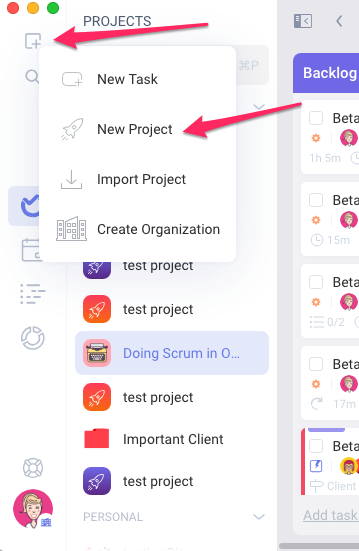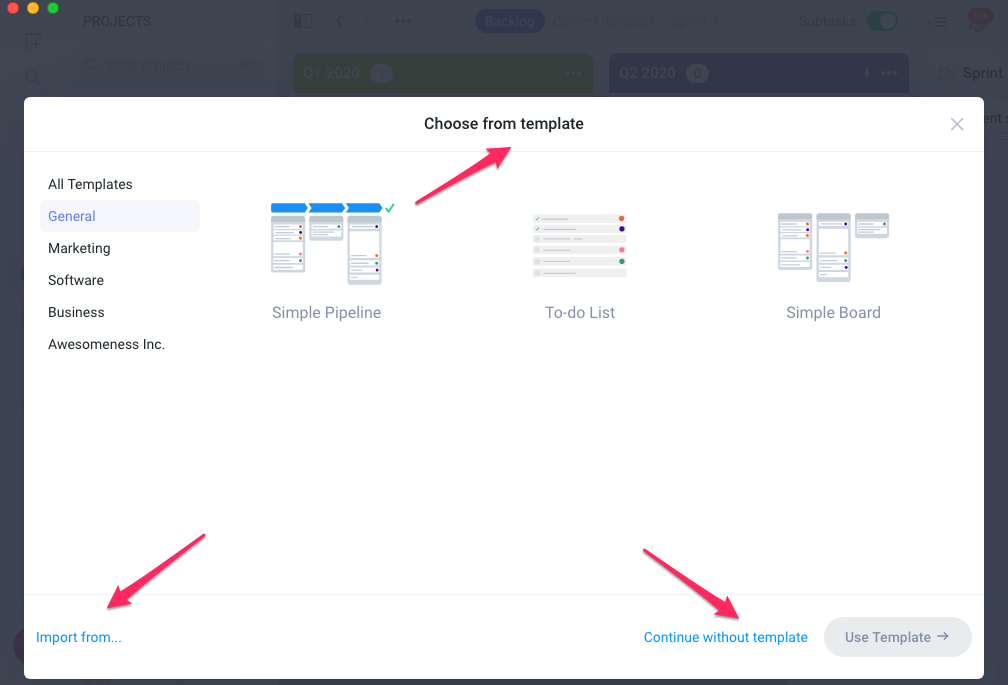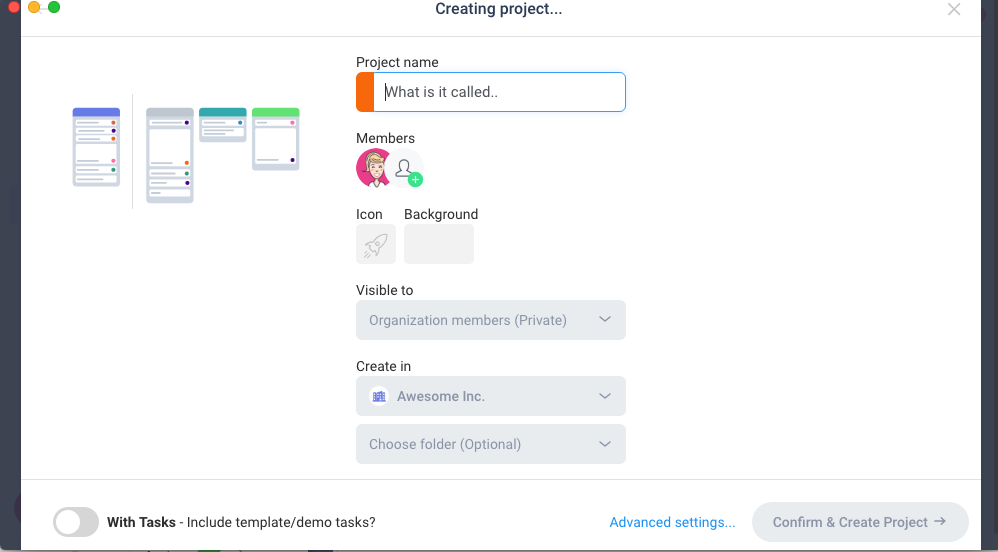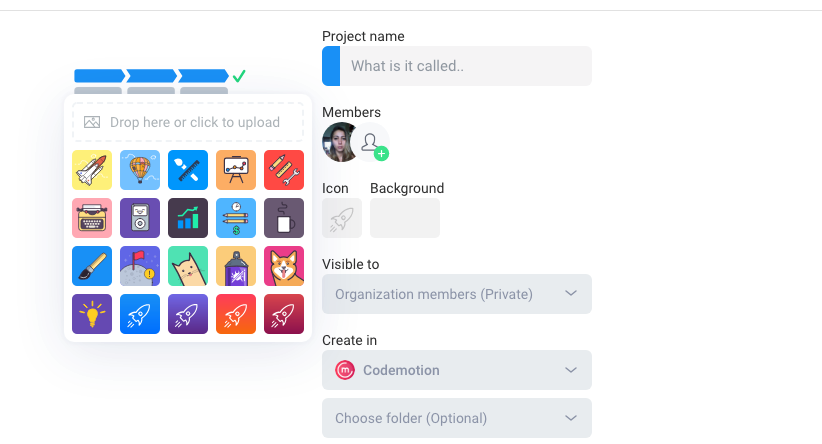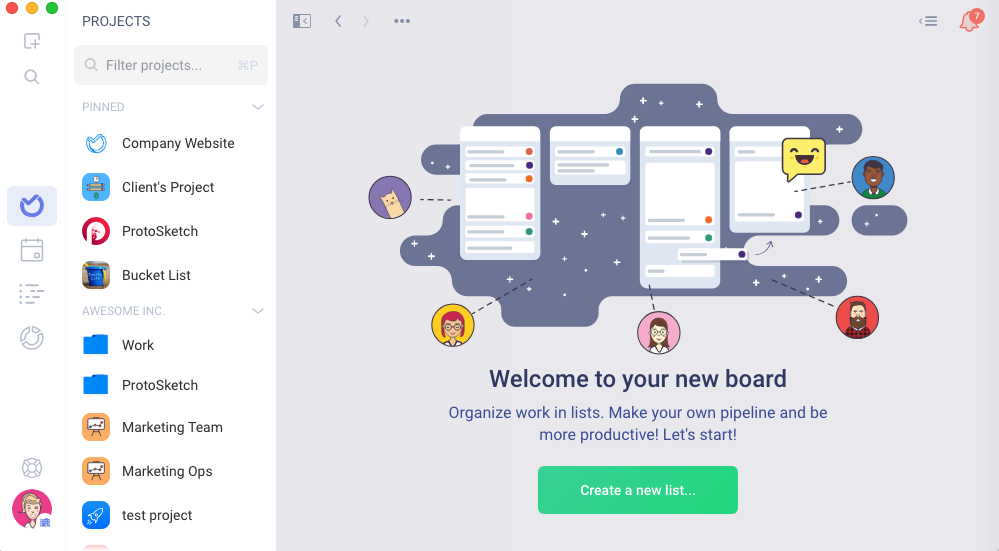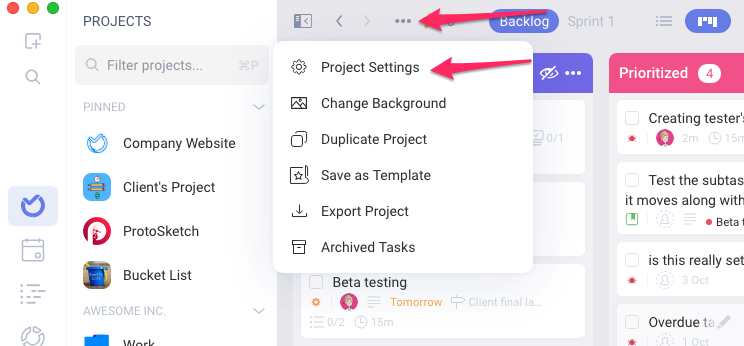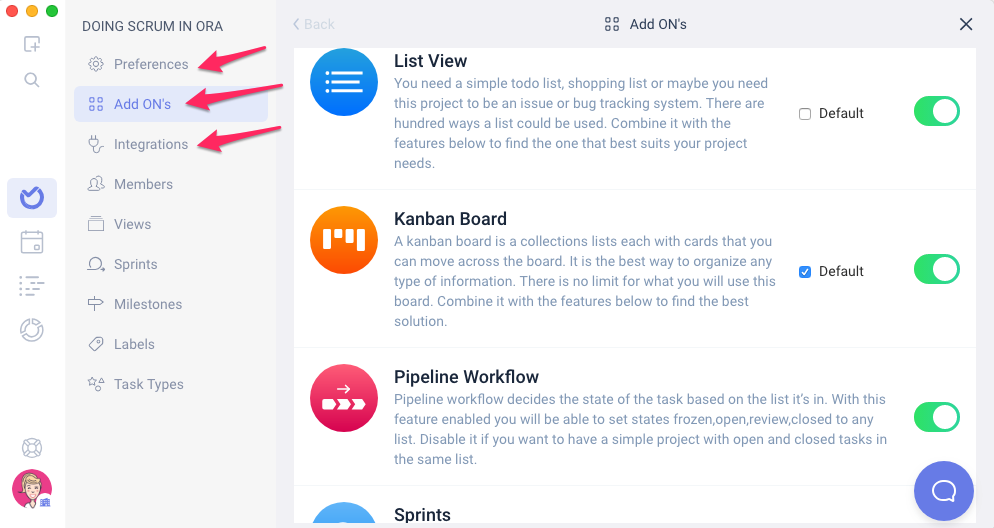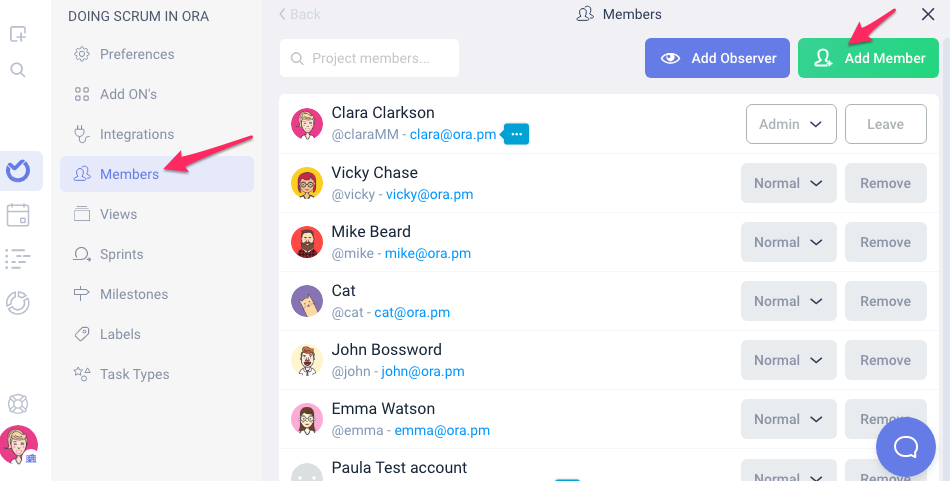Creando tu primer Proyecto
Un proyecto es un tablero con una colección de listas y tarjetas. Puedes crear un proyecto para organizar casi cualquier cosa. La mayoría de las veces es un trabajo o tarea pendiente, pero Ora no se limita a tareas, puedes hacer listas y tableros con diferentes cosas sin ninguna restricción.
!Creando tu primer proyecto!
1. Haz clic en el icono "+" en la esquina superior izquierda de tu pantalla y selecciona New Project (Nuevo proyecto)
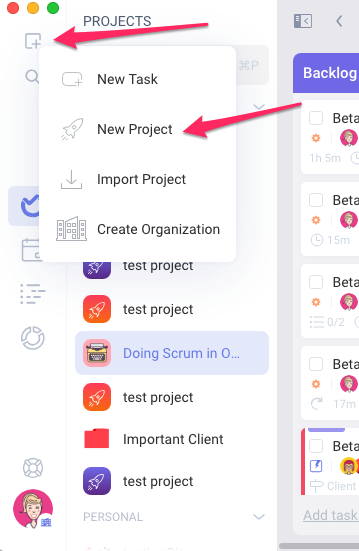
2. Elije entre Choose from template (Elegir plantilla),Continue without template(Continuar sin plantilla) o Import from (Importar desde)
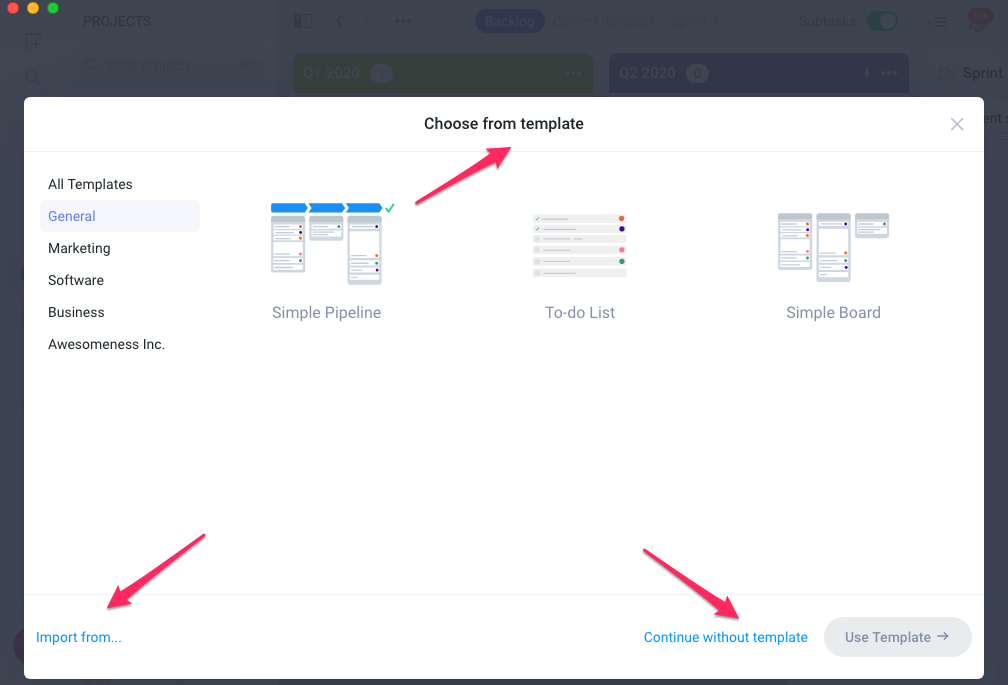
3. Dale un nombre a tu proyecto, elije una organización de la que el proyecto formarà parte o déjalo como un proyecto personal y haz clic en Confirm & Create Project (Confirmar y crear proyecto)
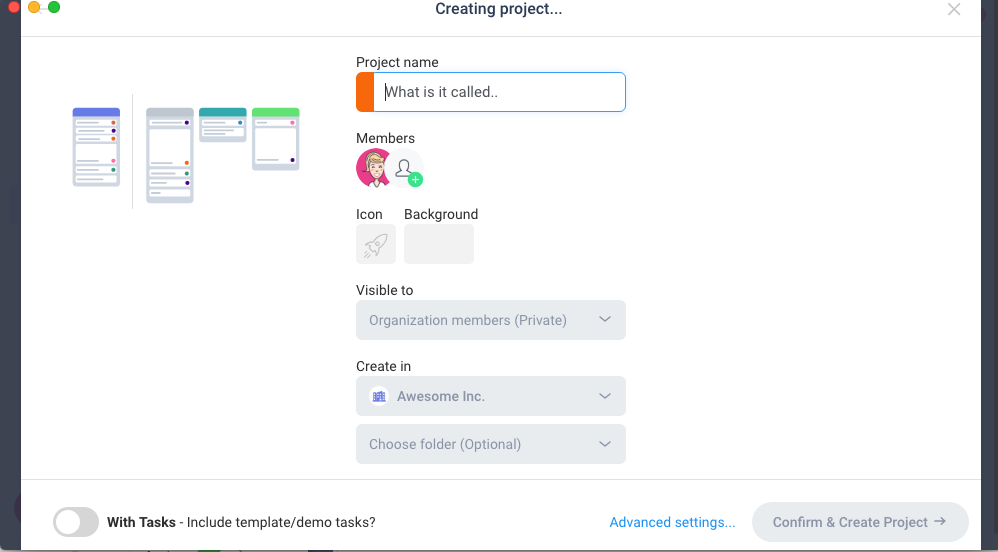
4. Carga o elije una imagen para tu proyecto. (Opcional)
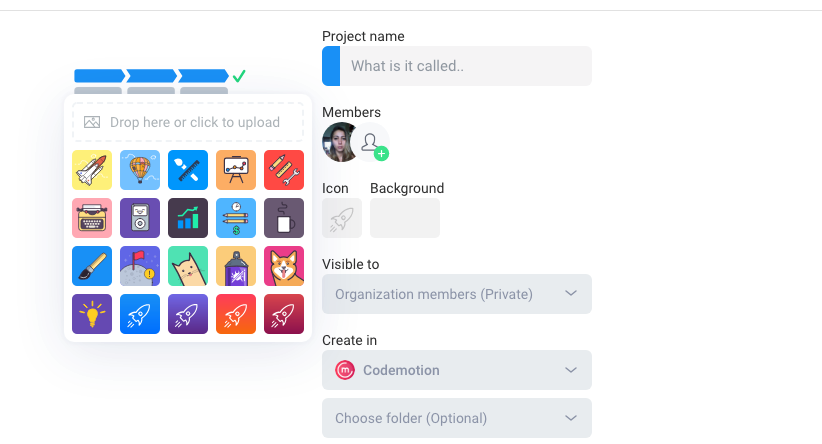
5. !Genial! Ya has creado un proyecto. Ahora es momento de agregar algunas listas. Tienes total libertad sobre las tareas que vas a poner en esas listas. Puedes ponerle títulos a tus listas y también puedes elegir un color para las listas..
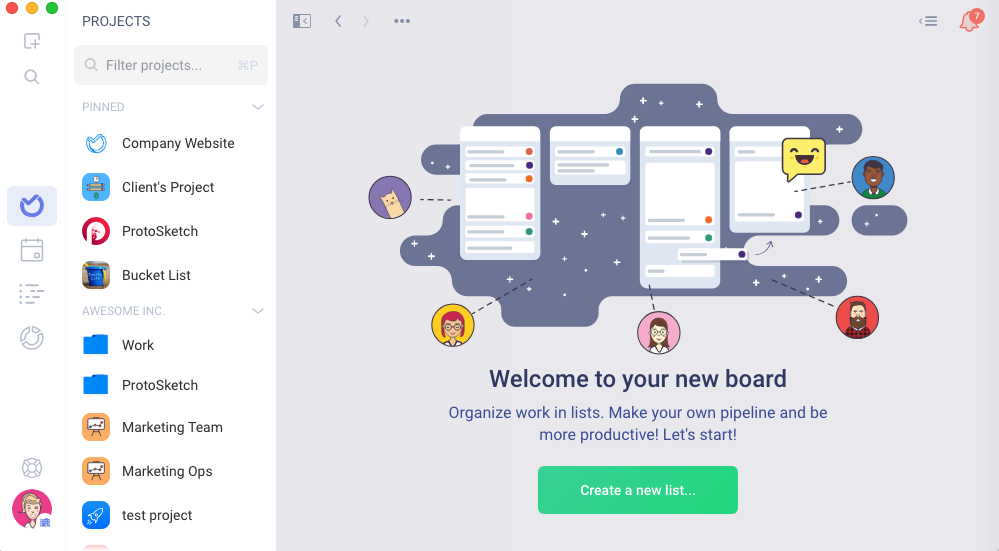
Las listas en Ora tienen un estado: Open (Abierto), Closed (Cerrado), Review (Para Revisar) y Frozen (Congelado). En general, si sigues un flujo de trabajo y mueves las tareas de una lista a otra, las tareas también cambiarán sus estados cuando vayan a la siguiente lista. Puedes determinar en qué estado irá la tarea cuando se mueva a una lista específica. Supongamos que nombras tus listas To do (Por hacer),Review( En revisión) y Done (Listo). Luego, configurarás las tareas en la lista Done(Listo) para indicar que la tarea está en estado cerrado.

6. Ahora es el momento de personalizar tu proyecto, seleccionar tu configuración de privacidad, visibilidad y permisos, habilitar los complementos que necesitas y agregar las integraciones que necesitas. Ve a Project Settings (Configuración del proyecto) y luego navegue a Preferences (Preferencias), Add On´s (Complementos) e Integrations (Integraciones)
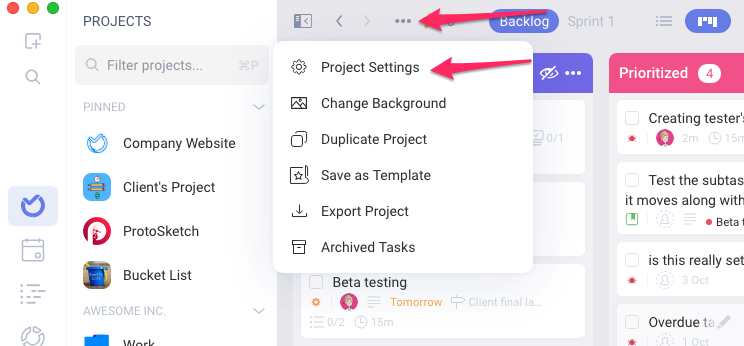
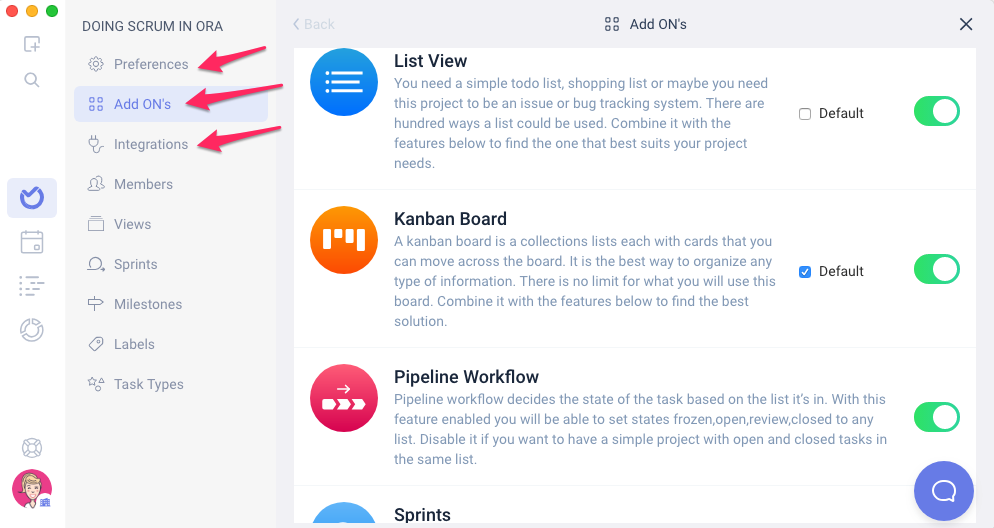
7. Finalmente, no te olvides de agregar a tus compañeros de equipo en Project Settings (Configuración del proyecto) > Members (Miembros)
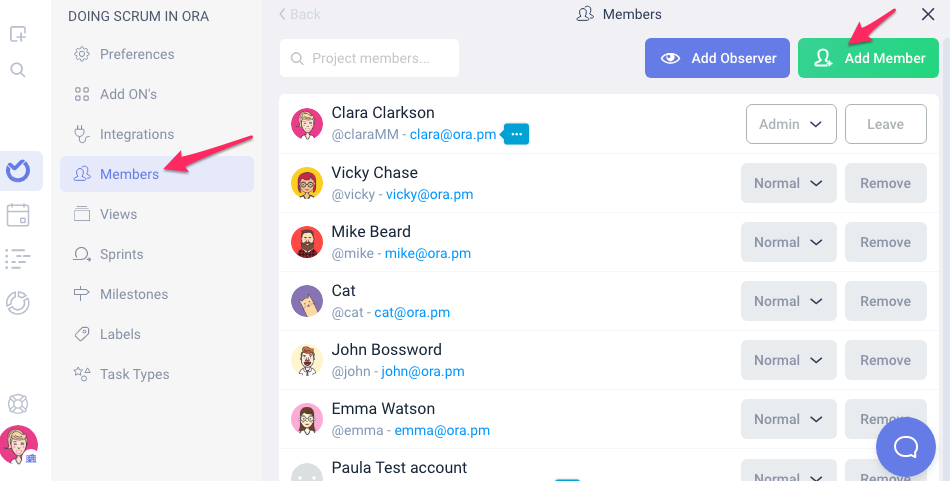
¡Ahora estás listo para comenzar a agregar tareas a tus listas y ser más productivo que nunca! Felicidades !!!